概述
动画编辑器(Animation Editor)提供蒙皮动画相关资产创建、预览和编辑功能。
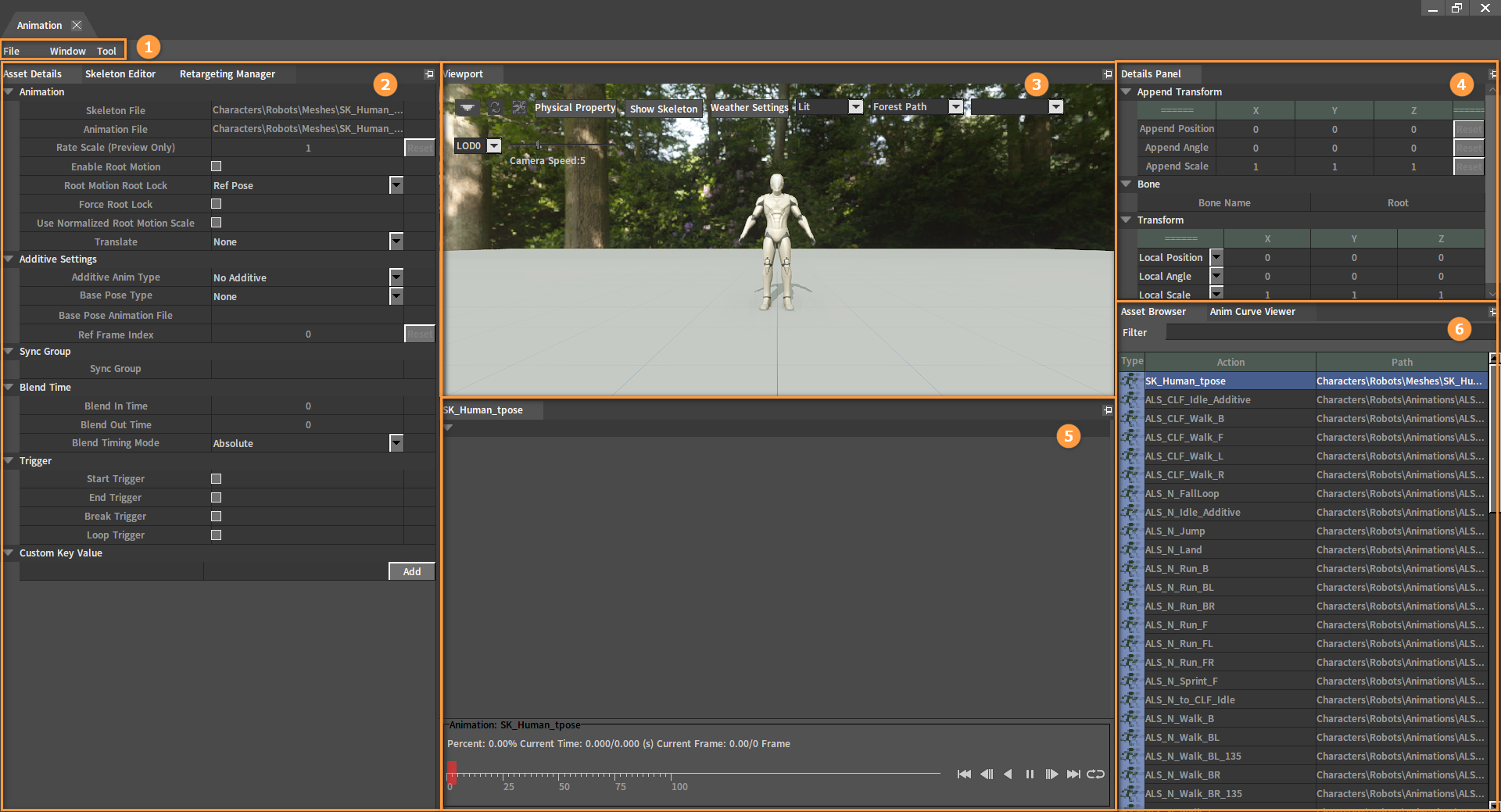
| 编号 | 说明 |
|---|---|
| 1 | 菜单栏(Menu Bar) |
| 2 | 资产细项面板(Asset Details Panel) 骨架编辑器(Skeleton Editor) 重定向管理器(Retargeting Manager) |
| 3 | 视口(Viewport) |
| 4 | 细项面板(Details Panel)(注:该面板区别于资产细项面板,用于当前选中对象细项的设定) |
| 5 | 资产编辑面板(Asset Edit Panel) |
| 6 | 资产浏览器面板(Asset Browser Panel) 动画曲线观察器(Anim Curve Viewer) |
打开动画编辑器
通过组合体编辑器(Actor Editor)开启。
在资源预览窗口(Resource Preview Window)中双击角色文件打开组合体编辑器,然后通过双击动作列表(Action List)标签页下任一动作均可打开动画编辑器(Animation Editor)。
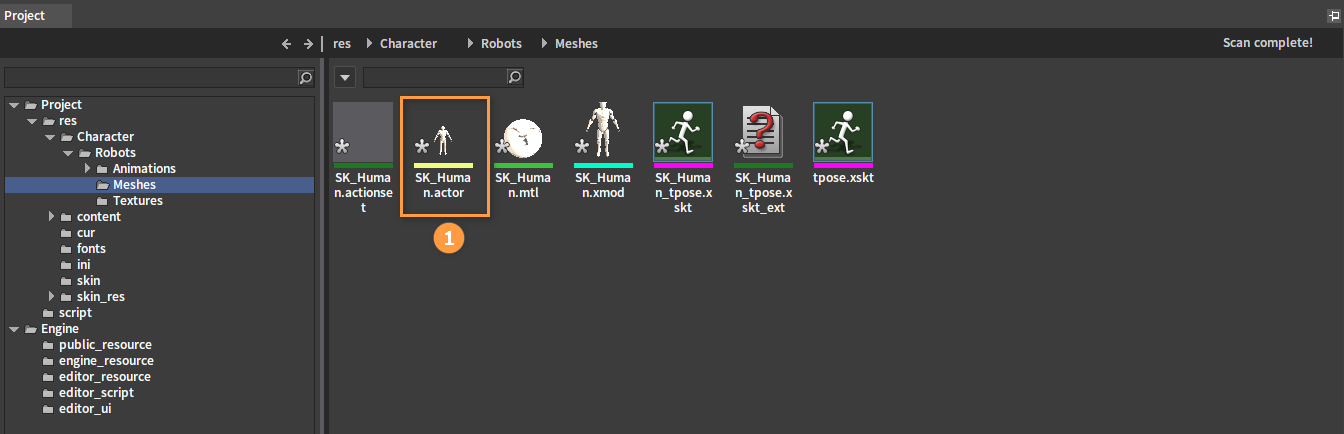
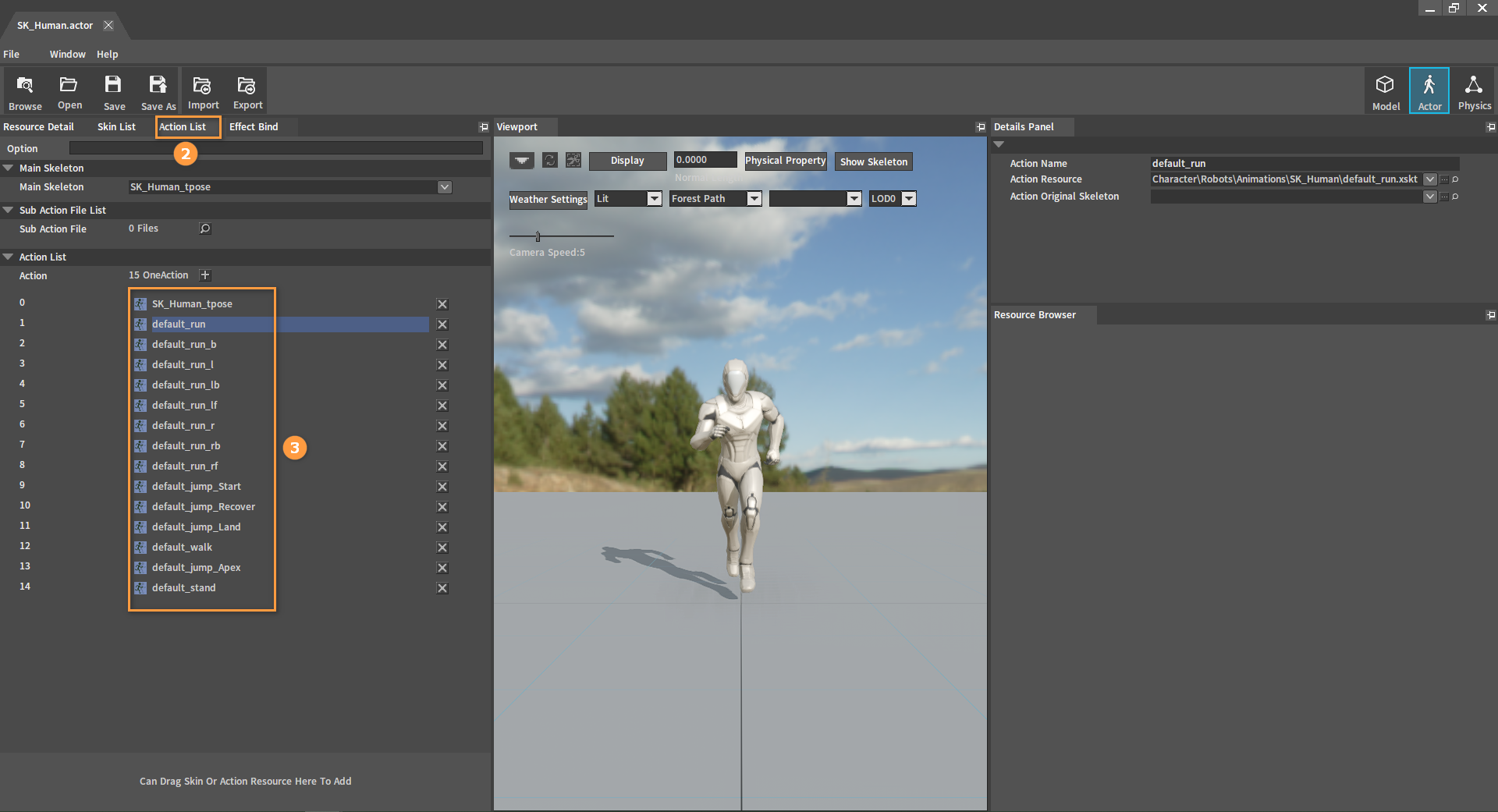
菜单栏
用户可以通过菜单栏(Menu Bar)创建和保存各类动画资产,以及打开各类编辑和预览面板。
关于动画资产的创建和编辑可参考动画资产及编辑工具章节获取更详尽信息。关于Rig资产的创建可参考基于Rig的动画重定向说明文档。
资产细项面板
资产细项(Asset Details)面板是一个与用户当前编辑资产相关的编辑界面,提供各类动画资产的细项设定。
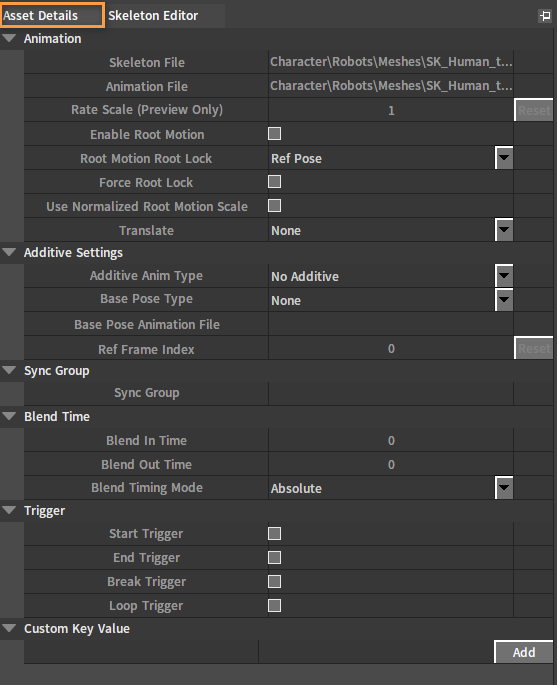
骨架编辑器
骨架编辑器(Skeleton Editor)向用户展示目标骨架的层次结构。结合细项(Details)面板用户可以观察骨骼在本地空间和网格空间位移、旋转和缩放数据,同时也可以对指定骨骼进行各项设置,如附加变换和重定向模式等。

重定向管理器
重定向管理器(Retargeting Manager)详见基于Rig的动画重定向。
视口
用户可通过视口(Viewport)实时预览并检查当前动画资产的回放表现。
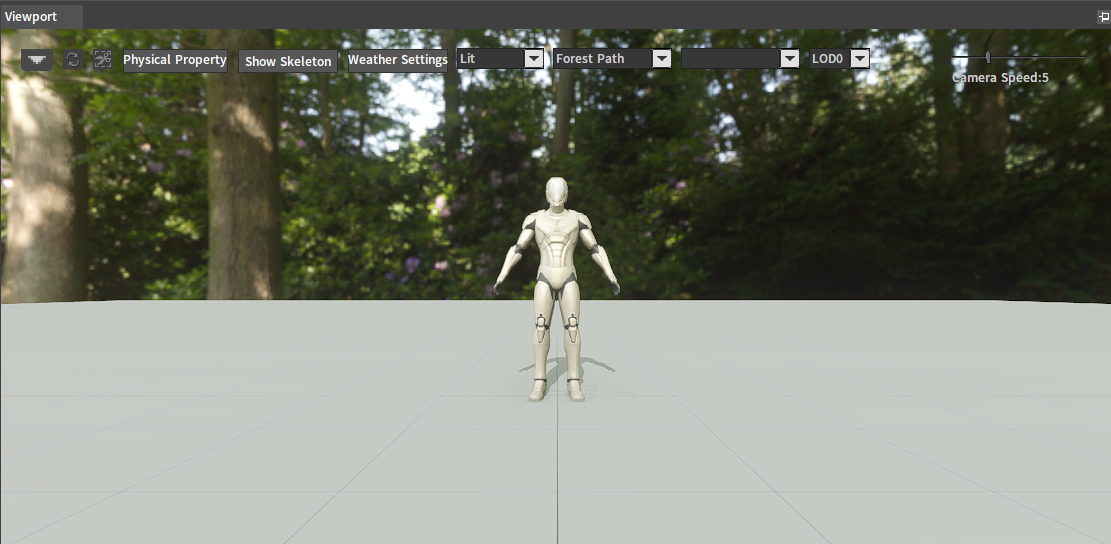
细项面板
细项(Details)面板与用户在动画编辑器(Animation Editor)中当前选中的对象相关,提供选中对象的设置细项。可参考动画资产及编辑工具章节获取更详尽信息。
资产编辑面板
资产编辑(Asset Edit)面板与当前打开动画资产类型相关,提供对当前动画资产的编辑功能。
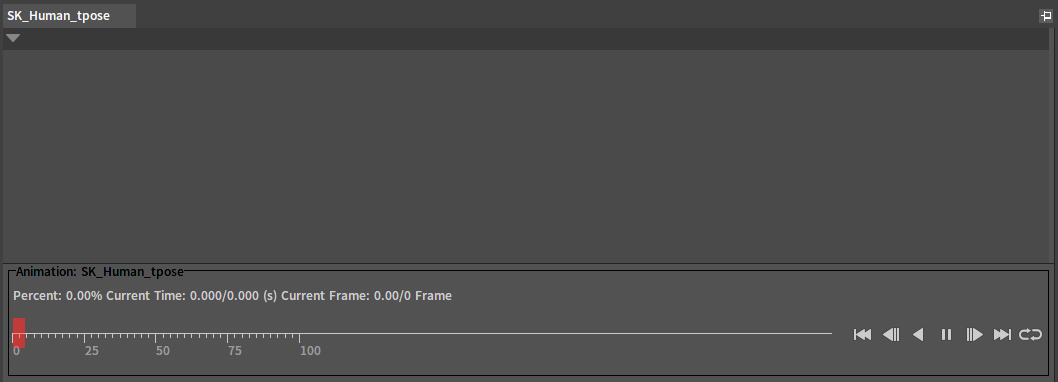
资产浏览器面板
资产浏览器(Asset Browser)面板罗列当前动画集中所有有效动画资产,是对动画资产进行编辑的入口。
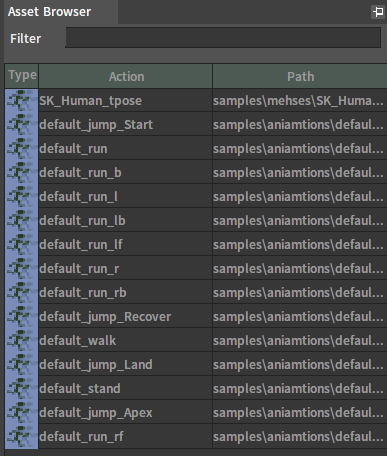
动画曲线观察器
动画曲线观察器(Anim Curve Viewer)实时显示目标骨架包含的曲线当前值。
动画调试
动画调试器
在组件编辑器(Component Editor)中,点击运行按钮后,在大纲(Hierarchy)面板中选中角色对象,然后在观察器(Inspector)面板中选中CharacterMesh0(Inherited),右键打开快捷菜单,选择附加动画调试器(Attach Animation Debugger),即可打开该角色使用的动画树。
注意:附加动画调试器(Attach Animation Debugger)只有在所使用组合体的默认动作(Default Action)为动画树时才有效。
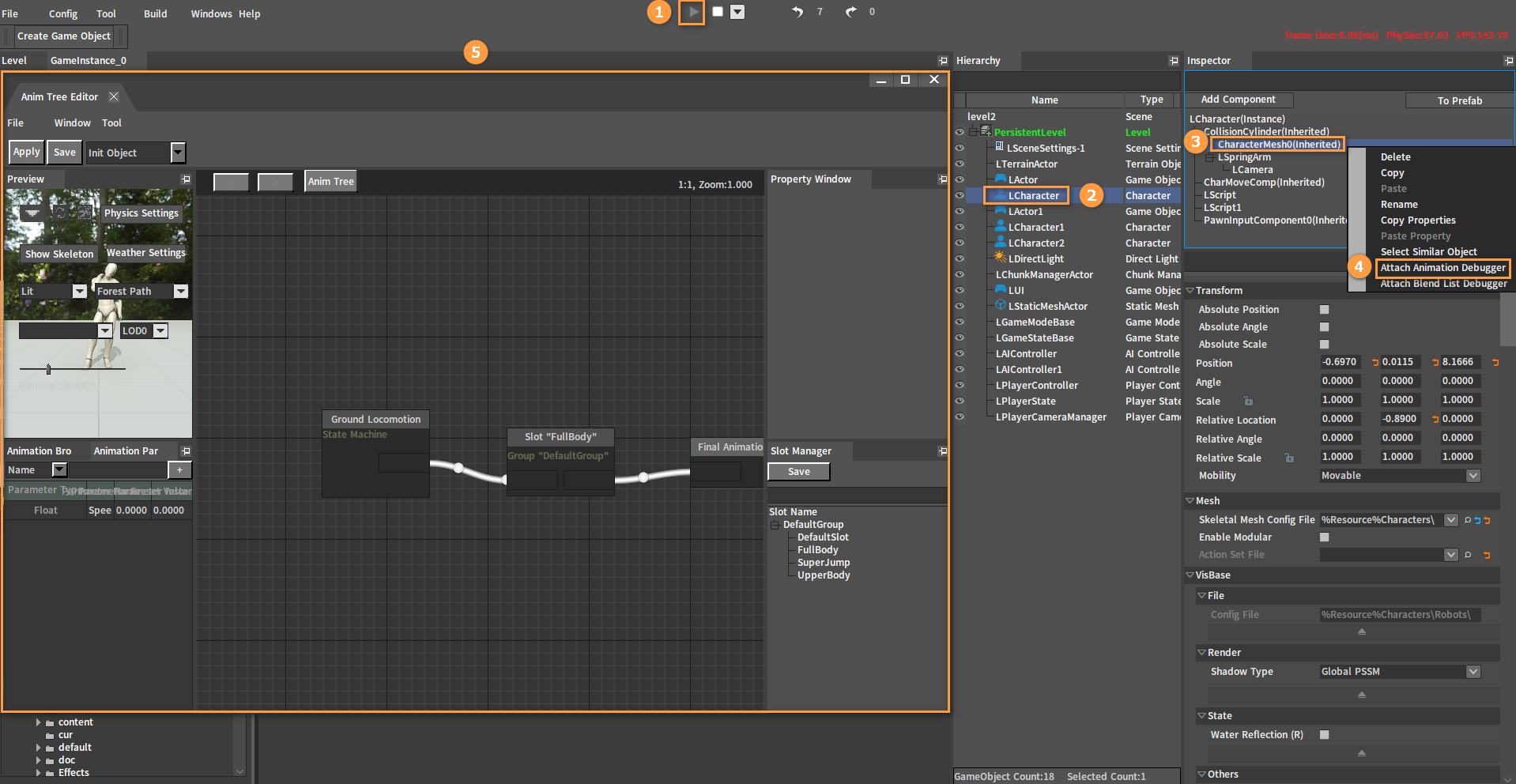
在打开的动画树编辑器(Anim Tree Editor)中的动画树(Anim Tree)部分中,可查看动画树所使用到的节点并进行调试。
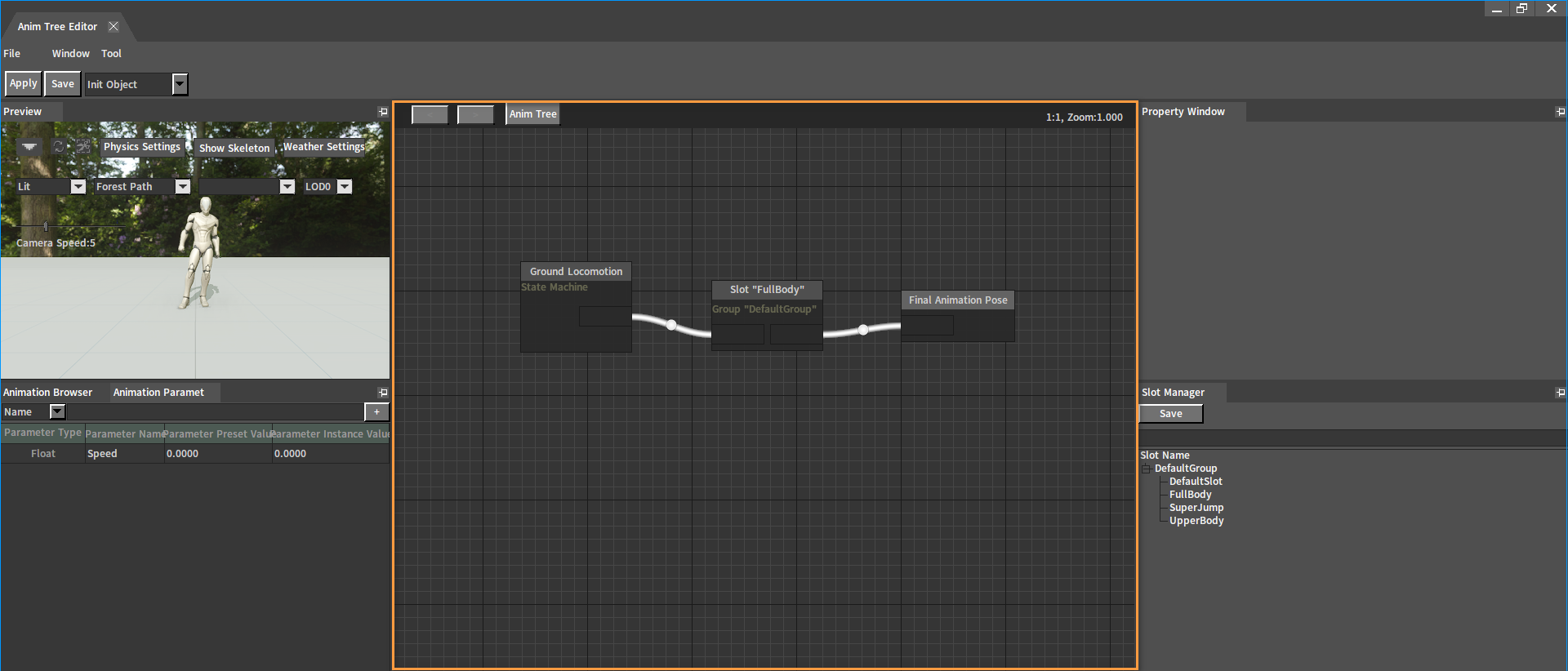
在动画参数(Animation Parameter)窗口中,可查看并调试所使用的参数。如下图所示:当角色跑动时,Speed参数的实例值在不断变化。
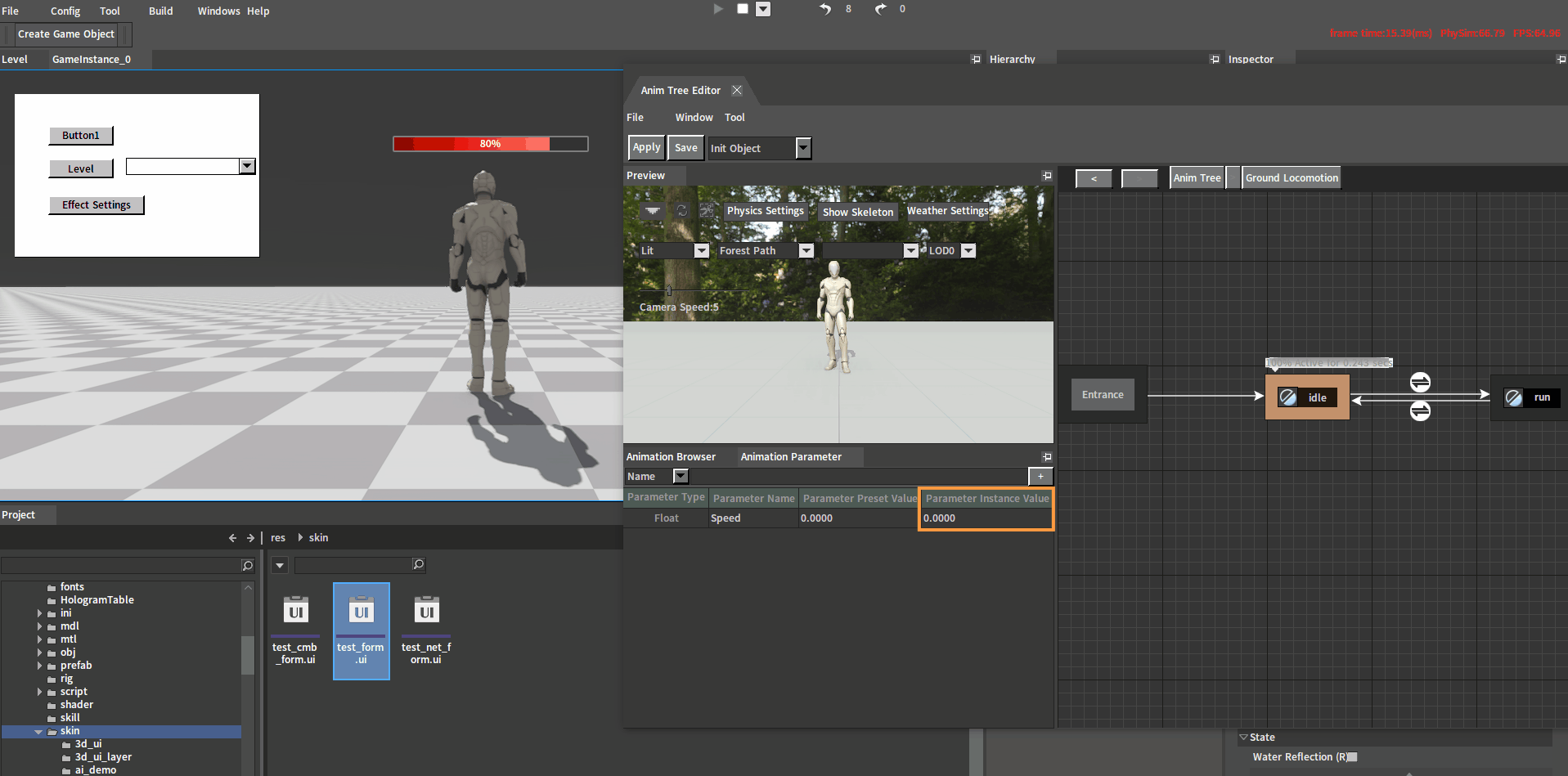
混合列表调试器
在组件编辑器(Component Editor)中,点击运行按钮后,在大纲(Hierarchy)面板中选中角色对象,然后在观察器(Inspector)面板中选中CharacterMesh0(Inherited),右键打开快捷菜单,选择附加混合列表调试器(Attach Blend List Debugger),即可打开混合列表(Blend List)窗口。
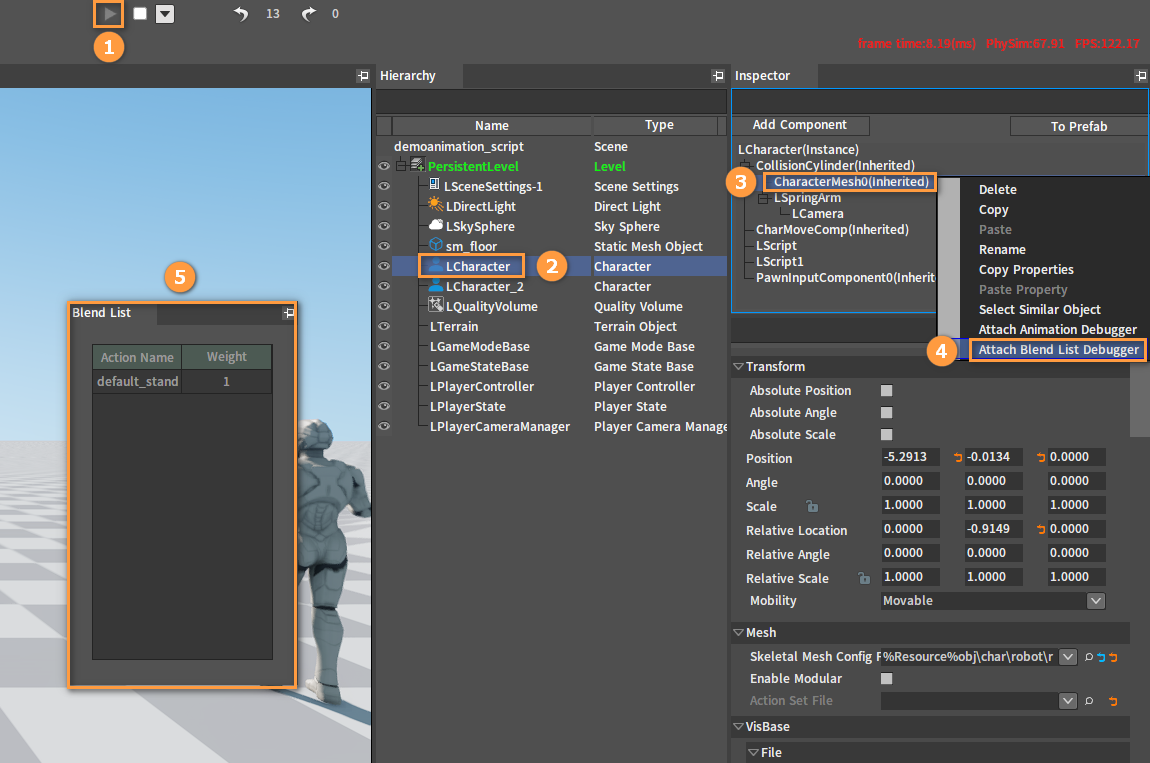
在混合列表(Blend List)窗口中可查看动作的混合权重。如下图所示:控制角色移动时,可在该窗口中查看角色当前各个动作的混合权重。
